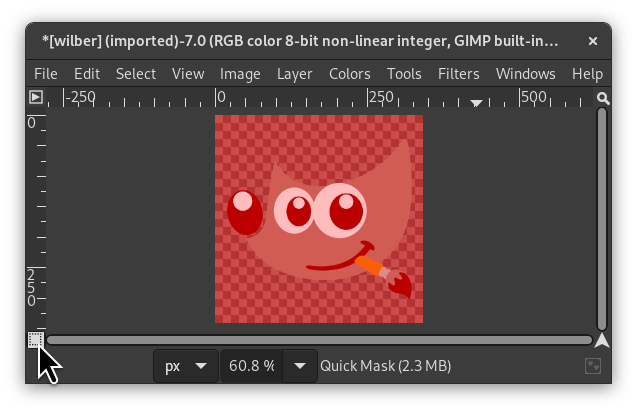De sædvanlige markeringsværktøjer involverer markering af omridset rundt om et område af interesse, hvilket ikke fungerer godt for visse komplekse markeringer. Ekspresmaske giver dig dog mulighed for at male en markering i stedet for blot at markere omridset.
Sædvanligvis er et udvalg i GIMP repræsenteret af “marcherende myrer”, der omgiver markeringsomridset, men en markering kan omfatte mere, end de marcherende myrer viser. En GIMP-markering er faktisk en fuldgyldig gråtonekanal, der dækker billedet, med pixelværdier fra 0 (ikke valgt) til 255 (fuldt valgt). De marcherende myrer tegnes langs et omrids af halvt markerede pixels. Således er det, som de marcherende myrer viser dig som enten inden for eller uden for grænsen, virkelig bare en skive gennem et kontinuum.
Ekspresmasken er GIMPs måde at vise den fulde struktur af markeringen. Ekspresmaske giver også mulighed for at interagere med markeringen med væsentligt mere funktionalitet. Klik på knappen
nederst til venstre i billedvinduet for at slå Ekspresmaske til og fra. Knappen skifter mellem Ekspresmaske-tilstand og marcherende myrer-tilstand. Du kan også bruge → QuickMask eller Skift+Q til at skifte mellem Ekspresmaske- og marcherende myrer-tilstand.
I Ekspresmaske-tilstand vises markeringen som en gennemsigtig skærm, der ligger over billedet, hvis gennemsigtighed ved hver pixel angiver, i hvilken grad den pågældende pixel er markeret. Som standard vises masken med rødt, men du kan ændre dette, hvis en anden maskefarve er mere praktisk. Jo mindre en pixel er markeret, jo mere skjules den af masken. Fuldt markerede pixels vises helt klart.
I Ekspresmaske-tilstand virker mange billedmanipulationer på markeringskanalen i stedet for selve billedet. Dette omfatter især tegneværktøjer. Når du maler med hvid, markeres pixel, og maling med sort fravælger pixel. Du kan bruge ethvert af tegneværktøjerne samt spandudfyldnings- og farveovergangsværktøjerne på denne måde. Avancerede brugere af GIMP lærer, at “maling af markeringen” er den nemmeste og mest effektive måde at forsigtigt manipulere billedet på.
![[Vink]](images/tip.png)
|
Vink |
|---|---|
|
Sådan gemmer du en Ekspresmaske-markering i en ny kanal: Sørg for, at der er en markering, og at Ekspresmaske-tilstanden ikke er aktiv i billedvinduet. Brug → til at oprette en ny kanal i dialogen Kanaler kaldet “Markeringsmaske-kopi” (gentagelse af denne kommando opretter “...kopi #1”, “...kopi #2” og så videre). |
![[Vink]](images/tip.png)
|
Vink |
|---|---|
|
I Ekspresmaske-tilstand virker Klip og Indsæt på markeringen i stedet for på billedet. Du kan nogle gange bruge dette som den mest praktiske måde at overføre en markering fra et billede til et andet. |
Du kan læse mere om Markeringsmasker i afsnittet om dialogen Kanaler.